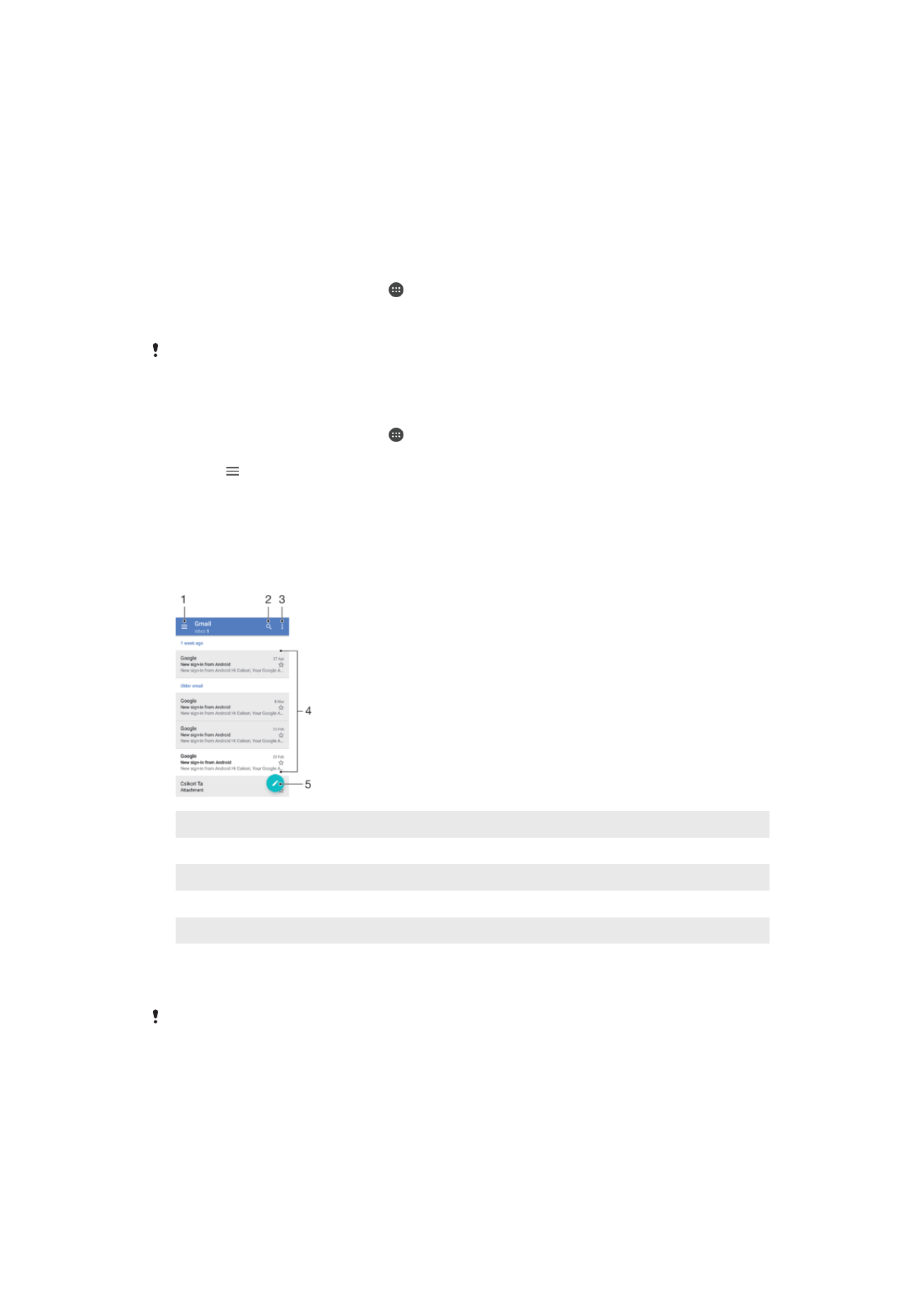
Afsendelse og modtagelse af mails
1
Få adgang til indstillinger, og se en liste over alle mailkonti og mapper
2
Søg efter e-mailmeddelelser
3
Få adgang til andre indstillinger
4
Liste over e-mails
5
Skriv en e-mail
Sådan henter du nye e-mails
•
Stryg nedad på listen med meddelelser, når e-mailindbakken er åben.
Før du forsøger at hente nye e-mails, skal du sørge for, at du har en fungerende
dataforbindelse. Du kan finde flere oplysninger om, hvordan du sikrer velfungerende
dataforbindelser under
Internet- og mms-indstillinger
på siden 47.
85
Dette er en internetudgave af denne publikation. © Udskriv kun til privat brug.
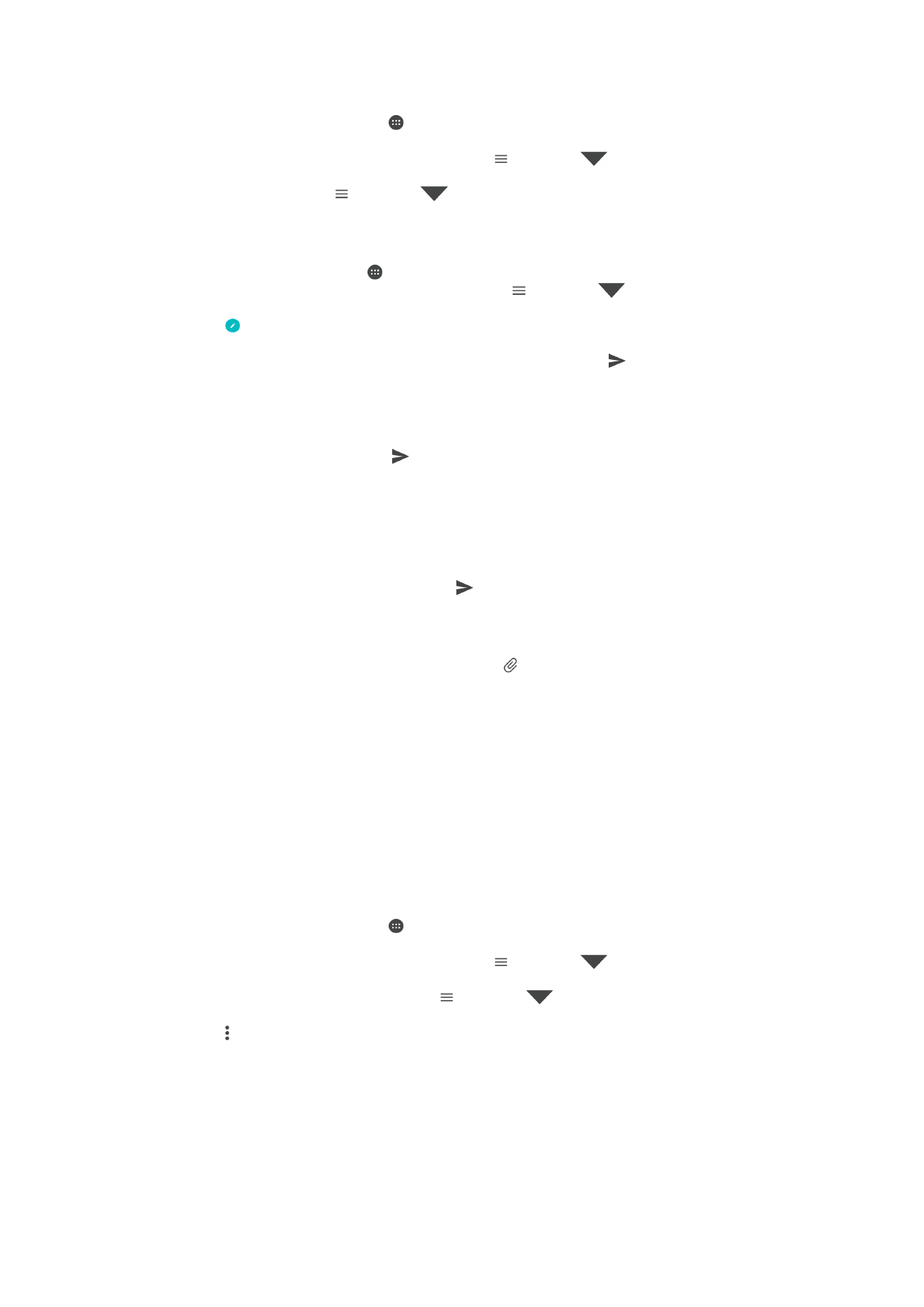
Sådan læser du mails
1
Åbn din
Startskærm, og tap på .
2
Søg efter og tap på
Mail.
3
Hvis du bruger flere mailkonti, skal du tappe på , tappe på
og derefter
vælge den konto, du vil kontrollere. Hvis du vil kontrollere alle din mailkonti på én
gang, skal du tappe på , tappe på
og derefter vælge
Kombineret indbakke.
4
Rul op eller ned i mailindbakken, og tap på den mail, du vil læse.
Sådan opretter og sender du en mail
1
Åbn din
Startskærm, tap på , og søg så efter og tap på Mail.
2
Hvis du anvender flere mailkonti, skal du tappe på , tappe på
og derefter
vælge den konto, du vil sende mailen fra.
3
Tap på , indtast modtagerens navn eller mailadresse, og vælg derefter en eller
flere modtagere på rullelisten.
4
Indtast mailens emne og meddelelsesteksten, og tap derefter på .
Sådan besvarer du en mail
1
Søg efter og tap på den besked i mailindbakken, du vil besvare, og tap derefter på
BESVAR eller SVAR ALLE.
2
Skriv dit svar, og tap derefter på .
Sådan videresender du en mail
1
Find og tap på den besked, du vil videresende, i mailindbakken, og tap derefter på
VIDERESEND.
2
Indtast modtagerens navn eller mailadresse, og vælg derefter en eller flere
modtagere på rullelisten.
3
Indtast beskedteksten, og tap derefter på .
Sådan gemmer eller får du vist en vedhæftet fil fra en mail
1
Søg efter og tap på den mailbesked, der indeholder den vedhæftede fil, du ønsker
at se. Mails med vedhæftede filer er angivet med .
2
Søg efter den vedhæftede fil i mailens brødtekst, når mailmeddelelsen er åben, og
tap derefter på
GEM eller VIS ud for den.
Sådan gemmer du en afsenders mailadresse i dine kontakter
1
Søg efter og tap på en meddelelse i mailindbakken.
2
Tap på afsenderens navn, tap på
Føj til kontakter, og tap derefter på OK.
3
Vælg en eksisterende kontakt, eller tap på
Opret ny kontakt.
4
Rediger eventuelt kontaktoplysningerne, og tap derefter på
GEM.